Als eine größten Hörbuch-Plattform bietet Audible 200,000 Hörbücher. Aber wie wir alle wissen, sind die heruntergeladenen Audible Hörbücher geschütztes AAX-Format und können nur auf Audible App oder bestimmten Geräten abgespielt werden. Um diese AAX Dateien in MP3 umzuwandeln, benötigen Sie den Audible Downloader.
In diesem Artikel nehmen wir inAudible Software als ein Beispiel und werden wir im Detail sie vorstellen, damit Sie ein ausführliches Verständnis erhalten können. Außerdem werden wir die beste Alternative zu inAudible zeigen, dann können Sie bei Bedarf einen auswählen.
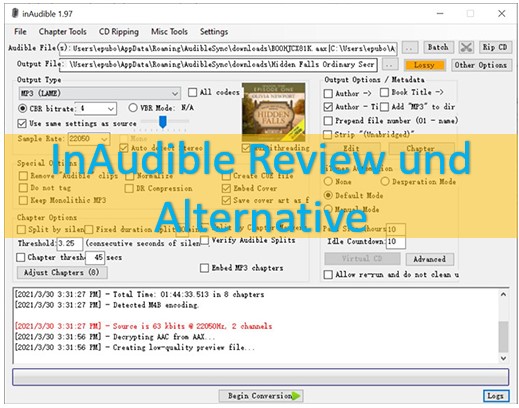
Teil 1. Was ist inAudible Converter: Features und Pros & Kontra
inAudible ist ein Open-Source und kostenloser Hörbuch-Converter (Nur Englisch). Diese Software funktioniert sowohl auf Windows- als auch auf Mac-Computern. Es kann DRM von Hörbüchern entfernen und Audible AA/AAX-Dateien in MP3, WAV, AAC und M4B auf Windows-Version und MP3, AAC und M4B auf Mac konvertieren.
Hauptfunktionen von inAudible App:
- AAX- oder M4B-Hörbücher konvertieren: Bei der Windows-Version kann das Ausgabeformat MP3, WAV, AAC und M4B sein. Auf dem Mac sind die Ausgabeformate MP3, AAC und M4B.
- Große Hörbücher aufteilen: inAudible kann Ihre Audible-Hörbücher in kleinere, besser handhabbare Kapitel aufteilen.
- ID3-Tags beibehalten: Die ID3-Tags des Original-Hörbuchs werden beibehalten, einschließlich Cover, Titel, Kapitel und mehr. Dies hilft Ihnen, Ihre Hörbuchsammlung besser zu verwalten und Ihre Lieblingshörbücher effizient zu finden.
- Ausgabeparameter anpassen: Sie können die Bitrate, Abtastrate usw. anpassen, um eine hochwertige Wiedergabe zu erhalten.
- Batch-Konvertierung: Windows-Benutzer können mehrere Hörbücher auf einmal konvertieren, indem sie eine Batch-Konvertierung durchführen.
- CDs zu rippen (nur Windows): inAudible bietet die Möglichkeit, diese CDs direkt zu rippen. Sie können physische Hörbuch-CDs in digitale Dateien umwandeln, die auf modernen Geräten genutzt werden können.
- Pros
- Kann kostenlos Audible- oder m4b-geschützte Dateien konvertieren.
- Viele großartige Funktionen zur Verbesserung des Hörerlebnisses bei Hörbüchern.
- Bietet Funktionen wie das Teilen von Hörbüchern, das Bearbeiten von Kapiteln usw., die einfach zu handhaben sind.
- Unterstützt sowohl Windows- als auch Mac-Versionen.
- Kontra
- inAudible wurde schon lange nicht mehr aktualisiert.
- Die Konvertierungsgeschwindigkeit ist sehr langsam und die Audioqualität beträgt nur 32-60kbps.
- Nicht verfügbar für Mac Catalina oder höher.
- Die Benutzeroberfläche ist nur in englischer Sprache verfügbar.
inAudible ist instabil und manchmal schlägt die Konvertierung fehl, deshalb stellen wir Ihnen die beste inAudible Alternative - ViWizard Audible Converter vor, der auf Windows (11/10/8/7) und macOS 10.8-15 kompatibel ist.
Ein einzigartiger und innovativer Audible-Converter, der jedes geschützte Audible-Hörbuch von AA- oder AAX-Formaten in universelle Formate umwandelt, einschließlich verlustfreiem Audio, MP3, AAC, FLAC, M4A, M4B, 2AV, AC3 und mehr, und das auf einfachste und schnellste Weise und mit bis zu 100-facher Geschwindigkeit.
Teil 2. inAudible Software auf dem Windows und Mac installieren
Wie kann man inAudible auf dem Windows oder Mac installieren? Hier finden Sie 3 verschieden3 Möglichkeiten. Leider hat inAudible keine eigene Website oder einen offiziellen Download-Link, Sie müssen diese Software von Github, Torrent-Seiten oder verschiedene Foren installieren.
Hinweis: Für Mac-Benutzer ist nur die Version 0.09 verfügbar, während Windows-Benutzer Optionen wie Version 1.702, 1.86 oder 1.97 haben.
1. inAudible Converter downloaden von Torrent-Seiten
Thepiratebay und MyAnonamouse bieten Downloads von inAudible an. Gehen Sie einfach auf die Seite und suchen Sie nach inAudible, um es herunterzuladen. Seien Sie vorsichtig, denn viele Torrents können Viren enthalten. Unten finden Sie Download-Links von Thepiratebay.
- inAudible 1.97 für Windows: https://www.thepiratebay.org/torrent/18347779/inAudible_1.97_-_Convert_Audible_audiobooks_and_remove_DRM
- inAudible 0.09 für Mac: https://www.thepiratebay.org/torrent/16437818/inAudible_v0.09
2. inAudible Software von GitHub downloaden (Empfohlen)
Als Open-Source-Software kann inAudible kostenlos von GitHub heruntergeladen und installiert werden. Sie ist für macOS (Version v0.09) und Windows (Versionen v1.702 bis v1.97) verfügbar.
- Besuchen Sie die inAudible-Seite auf GitHub und klicken Sie auf die Schaltfläche „Click Here to Download inAudible for Windows or Mac “, um die Installationsprogramme zu erhalten.
- Wählen Sie die richtige Version für Ihr Betriebssystem aus, die Sie herunterladen möchten. Folgen Sie den Anweisungen, um den Installationsprozess abzuschließen.
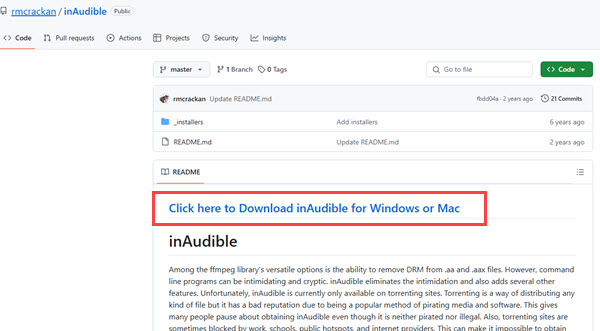
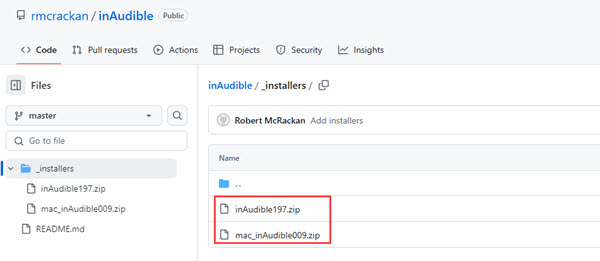
3. inAudible Converter downloaden von einem Cloud-Speicher
- inAudible Windows v1.97: http://bit.ly/inAudible197
- inAudible Mac v0.09: https://tinyurl.com/MinAudible009
Teil 3. inAudible Programm zum Download von Audible to MP3 nutzen
Nachdem der inAudible App auf Ihrem Windows oder Mac Computer installiert wurde, befolgen Sie die Anweisung, um AAX in MP3 umzuwandeln. Aber achten Sie darauf: Die Ausgabequaliät beträgt ist niedrig und auf einmal nur ein Titel wird umgewandelt.
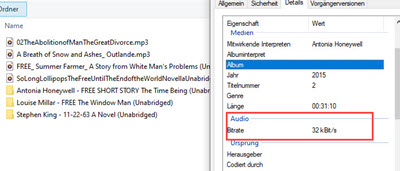
-
Auf dem Windows:
- Öffnen Sie inAudible auf dem Windows und klicken Sie auf „File" > „Open“ > „Audible/M4B“, um die Audible Dateien hinzuzufügen, die Sie konvertieren möchten.
- Hier passen Sie bei Bedarf Ausgabeeinstellungen an, wie Speicherort der Ausgabedatei und Ausgabetyp, usw. Unter „Output Typ“ können Sie das Ausgabformat auswählen.
- Sie können auf „Adjust Chapters“ klicken, um das Hörbuch aufzuteilen. Dann werden alle Teile des Audible Hörbücher gespeichert.
- Jetzt können Sie auf die Schaltfläche „Begin Conversion“ am unteren Rand klicken, um die Konvertierung zu starten.
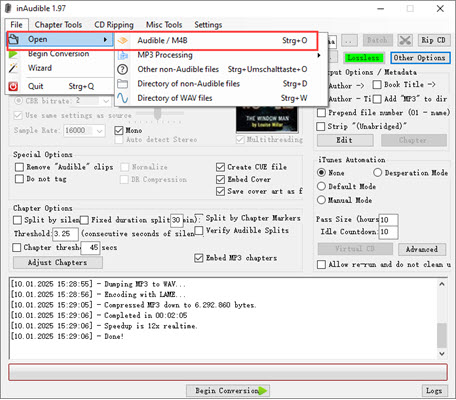
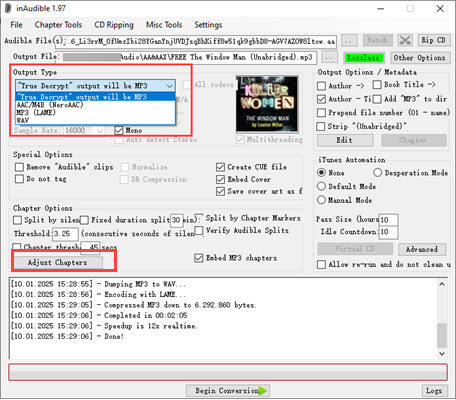
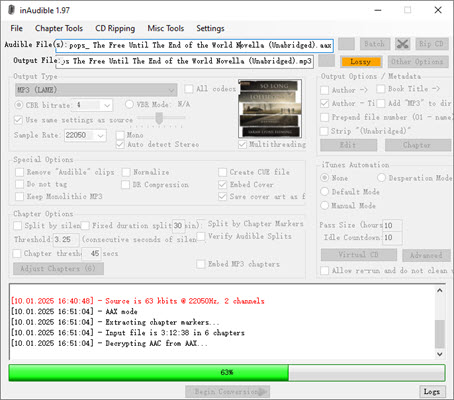
-
Auf dem Mac:
- Öffnen Sie inAudible auf dem Mac und klicken Sie auf das „Drei-Punkte-Symbol“ am Ende von „Input“, um Ihre Hörbuchdateien zu importieren.
- Wählen Sie Ausgabeformat, Speicherort oder andere Einstellungen aus.
- Klicken Sie auf die Schaltfläche „Begin Conversion“, um die Konvertierung zu starten.
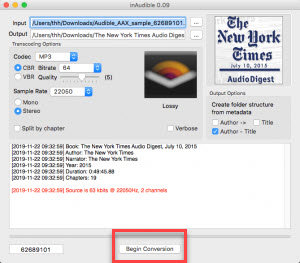
Teil 4. Beste Alternative zu inAudible – ViWizard Audible Converter
inAudible ist etwas veraltet und wird nicht mehr aktualisiert. Obwohl Github.com darauf besteht, dass die Software nicht raubkopiert oder illegal ist, ist sie dennoch nicht zu 100% sicher für die Benutzer, weil sie über keine offizielle Website verfügt. Man muss Links von Torrent-Seiten oder anderen Foren verwenden. Außerdem verfügt die Mac-Version über weniger Funktionen als die Windows-Version.
Anfängern empfehlen wir, eine alternative Anwendung zu inAudible Converter zu verwenden, die mit der offiziellen Audible-Website auf dem neuesten Stand bleiben.
Warum ist der ViWizard Audible Converter empfohlen?
ViWizard Audbible Converter wurde entwickelt, Audible DRM zu entfernen und mit 100× Download-Speed diese geschützten Audible Dateien in MP3, M4A, WAV, M4B, FLAC, etc. umzuwandeln. Nach dem Download werden ID3-Tags und die Original-Qualität 100% beibehalten. Um AAX Hörbücher besser zu speichern, kann er große Audible-Dateien in kleinere Clips aufteilen. Bei Bedarf können Sie flexibel Ausgabeeinstellung von Hörbüchern anpassen wie Bitrate, Wiedergabelautstärke, Geschwindigkeit und Tonhöhe.
- Audible in MP3 verlustfrei umwandeln ohne Kontoautorisierung;
- AAX/AA in gängige Formate mit 100-fach höherer Geschwindigkeit konvertieren;
- Parameter bei Bedarf anpassen wie Bitrate, Kanal, Stärke, Geschwindigkeit, Tonhöhe;
- AAX Hörbücher in kleine Segmente aufteilen nach Zeitrahmen oder nach Kapiteln;
- Batch-Download steht zur Verfügung, um mehrere Audible Dateien auf einmal zu konvertieren.
Schritt 1Audible AAX Hörbücher hinzufügen
Installieren Sie den ViWizard Audible Converter auf dem Windows oder Mac Computer und führen Sie ihn aus. Um Ihre Audible-Dateien hinzuzufügen, klicken Sie einfach auf das obere linke Symbol „Datei hinzufügen“. Sie können mehrere Audible AAX Dateien auf einmal konvertieren, da das Programm die Batch-Download unterstützt. Oder ziehen Sie direkt die Dateien per Drag & Drop in die ViWizard-Software.

Schritt 2Ausgabe-Parameter bei Bedarf anpassen
Um MP3 als Ausgabeformat einzustellen, klicken Sie auf die Schaltfläche „Format“ und wählen Sie MP3-Format. Hier werden verlustfreies Audio, MP3, M4A und vieles mehr unterstützt. Außerdem können Sie die Audioparameter wie Codec, Kanal, Bitrate und Abtastrate frei bei Bedarf einstellen.

Klicken Sie auf das blaue Symbol „Bearbeiten“ neben dem Titel und da können Sie die Lautstärke, Tonhöhe oder Geschwindigkeit zu ändern und Audible-Hörbücher aufteilen. Außerdem können Sie die ID3-Tags nach Belieben bearbeiten.

Schritt 3Audible Dateien in MP3 umwandeln
Wenn alles fertiggemacht ist, klicken Sie unten rechts auf die Schaltfläche „Konvertieren“, um die Konvertierung Ihrer Audible-Dateien to MP3 zu starten. Sobald der Download abgeschlossen ist, können Sie die konvertierten Dateien in der „Konvertiert“ finden. Außerdem können Sie die konvertierten MP3 Dateien mit dem in ViWizard integrierten Player abspielen.

Jetzt haben Sie diese Audible Hörbücher im MP3-Format erhalten und können sie auf jedes Gerät für die Offline-Wiedergabe übertragen, wie Audible auf Apple Watch, Audible auf Tonie, etc.
Teil 5. Fazit: inAudible Converter vs. ViWizard Audible Converter
inAudible Converter und ViWizard Audible Converter, welcher ist besser, was sollte ich auswählen? Hier zeigen wir eine Vergleichstabelle.
| inAudible Converter | ViWizard Audible Converter | |
| Betriebssystem | Windows, Mac | Windows, Mac |
| Eingangsformate | Audible AAX, AA, ADH & M4B Hörbuch | Audible AAX, AA Dateien |
| Ausgabeformate | MP3, M4B, AAC, WAV | MP3, M4B, AAC, WAV, M4A, FLAC, und 15 andere |
| Ausgabequalität | 32-60kbps | 320kbps |
| Download-Speed | 12× | 100× |
| Batch-Download | Nur für Windows | ✔️ |
| Eingebauter Player | ❌ | ✔️ |
| Hörbuch aufteilen | ✔️ | ✔️ |
| Parameter anpassen | ✔️ | ✔️ |
| Einfachheit | ⭐⭐⭐ | ⭐⭐⭐⭐⭐ |
| Stabilität | ⭐⭐ | ⭐⭐⭐⭐⭐ |
| Update und Support | ❌ | ✔️ |
Zusammenfassend kann gesagt werden, dass der ViWizard Audible Converter in Vergleich zu inAudible benutzerfreundlicher ist und vielfähiger: Schnelle Geschwindigkeit, höhe Audio-Qualität und stabilitäter. Jetzt laden Sie den ViWizard Audbible Converter herunter und probieren Sie kostenlos aus.
Teil 6. FAQs zu inAudible App
Ist inAudible kostenlos?
Ja, inAudible ist kostenlos. Es handelt sich jedoch um ein inoffizielles Tool, das von der Community entwickelt wurde. Daher gibt es keine offizielle Unterstützung oder regelmäßige Updates.
Ist inAudible sicher?
Nein, inAudible ist nicht 100% sicher. Es hat keinen offiziellen Download-Link und Sie können sich einen Virus einfangen. Wenn Sie das Risiko nicht eingehen wollen, können Sie ViWizard Audible Converter verwenden.
Geht bei der Konvertierung mit inAudible die Audioqualität verloren?
Das hängt von den Einstellungen ab:
• Verlustfreie Konvertierung: Zum Beispiel bei der Ausgabe in FLAC bleibt die Originalqualität erhalten.
• Verlustbehaftete Konvertierung: Bei Formaten wie MP3 können Sie die Bitrate anpassen, was die Dateigröße reduziert, aber die Qualität leicht beeinträchtigen kann.

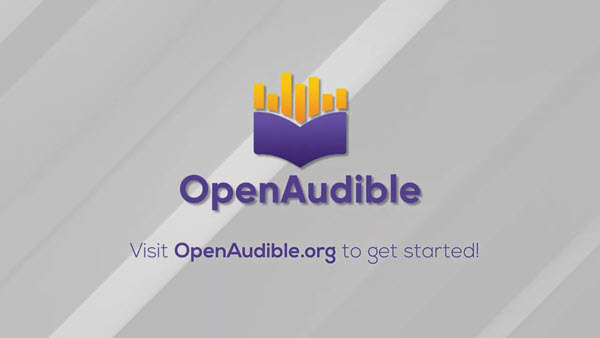
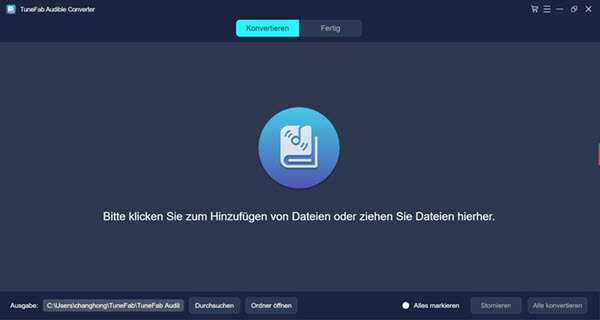

Ein Kommentar hinterlassen (0)